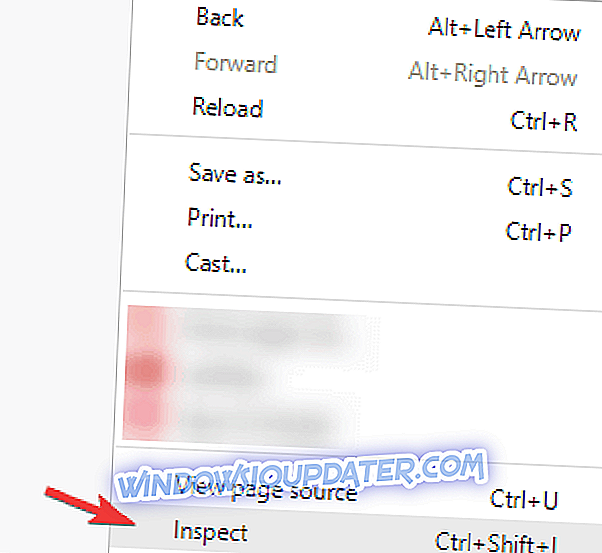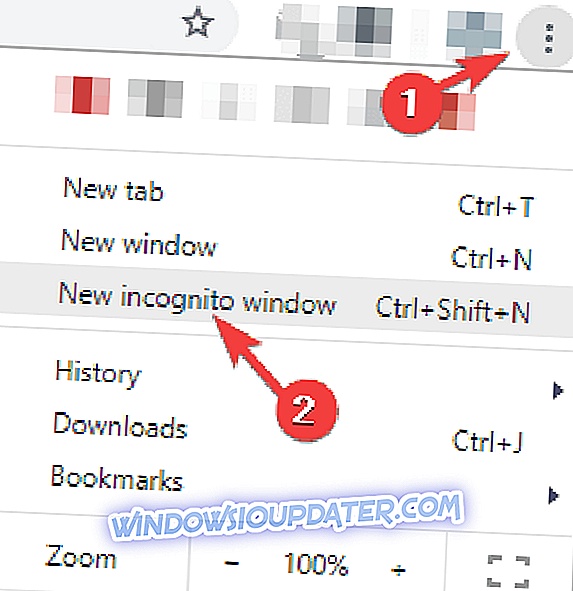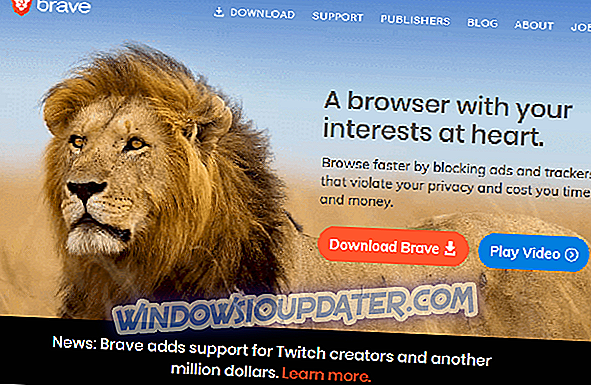Твиттер је платформа друштвених медија која се користи за дистрибуцију кратких порука широм свијета. Платформа која нам омогућава да цвркутамо што год желимо, било да се ради о најновијим вијестима или о томе да ваши вршњаци знају да сте на одмору.
Твиттер такође потврђује своју улогу као средство за ширење информација. Са високо профилисаним корисницима који посежу за дословно хиљадама и хиљадама сљедбеника да би добили своју поруку преко хуманитарне помоћи или најновијих трендова.
Имајући милионе активних корисника месечно, са бројевима који расту како време пролази, Твиттер је мрежа која расте за све широм света. Од уобичајеног корисника до амбициозних новинара и компанија чије је присуство друштвених мрежа дио њихових медијских стратегија.
Дакле, ви сте на мобилном уређају или рачунару и расположени за нешто што твеетујете, али одједном сте поздрављени. На срећу за вас, имамо неколико решења која вам могу помоћи да решите овај проблем.
Како поправити Вхоопс нешто није у реду. Покушајте поново Твиттер грешка?
- Обришите предмеморију претраживача
- Уредите изглед
- Користите режим Анонимно
1. Обришите предмеморију претраживача

Једноставан метод подразумева одлазак у поставке прегледача и брисање кеша и колачића. За бољи преглед Твиттер колачића, можете користити ЦЦлеанер за боље резултате. Ово би требало да вам помогне приликом пријављивања.
- Преузмите ЦЦлеанер бесплатно издање
2. Уредите распоред
Друго решење подразумева брзо уређивање распореда страница, које се налази на Реддит нитима. Ово решење ради са грешкама под знаком сугласности .
- Када отворите страницу, кликните на њу десним тастером миша и изаберите Инспецт .
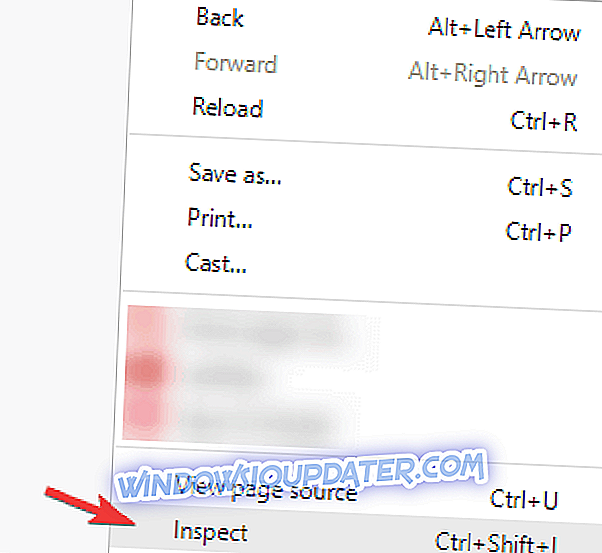
- Отворите код и наставите са брисањем елемената док не будете остављени само са заглављем.
- Након тога једноставно се одјавите као и обично.
3. Користите режим Анонимно
Ако претходна решења нису помогла, покушајте да користите Инцогнито режим, који онемогућава да се локални подаци складиште на вашем рачунару. Да бисте отворили анонимни режим, урадите следеће:
- Отворите прегледач.
- Кликните на икону Мени у горњем десном углу и изаберите Нови анонимни прозор .
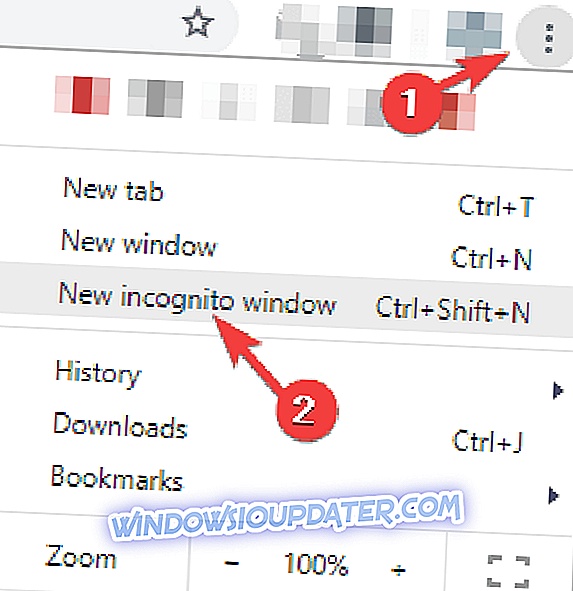
- Проверите да ли је проблем и даље присутан.
Ако анонимни режим не функционише, можете покушати да употребите други веб прегледач и покушајте да се пријавите помоћу њега.
Запамтите, ако сте свој рачун обуставили, пратите смјернице заједнице.
Да ли сте имали проблема са нечим што је погрешило ? Јавите нам у одељку за коментаре.